Windows10 配置 Java 开发环境
Posted 程序工厂
tags:
篇首语:本文由小常识网(cha138.com)小编为大家整理,主要介绍了Windows10 配置 Java 开发环境相关的知识,希望对你有一定的参考价值。
第一步 下载JDK
我整理好的下载(推荐,速度快,免费)
官方下载很烦,需要先注册账号才能下载站,而且速度有时候很慢
可以直接关注我微信公众号 生活服务一站达,发送:jdk下载,获取链接
官方下载
进入 Java下载页 下载安装 Java,此处略去下载安装步骤,只需按屏幕提示操作即可
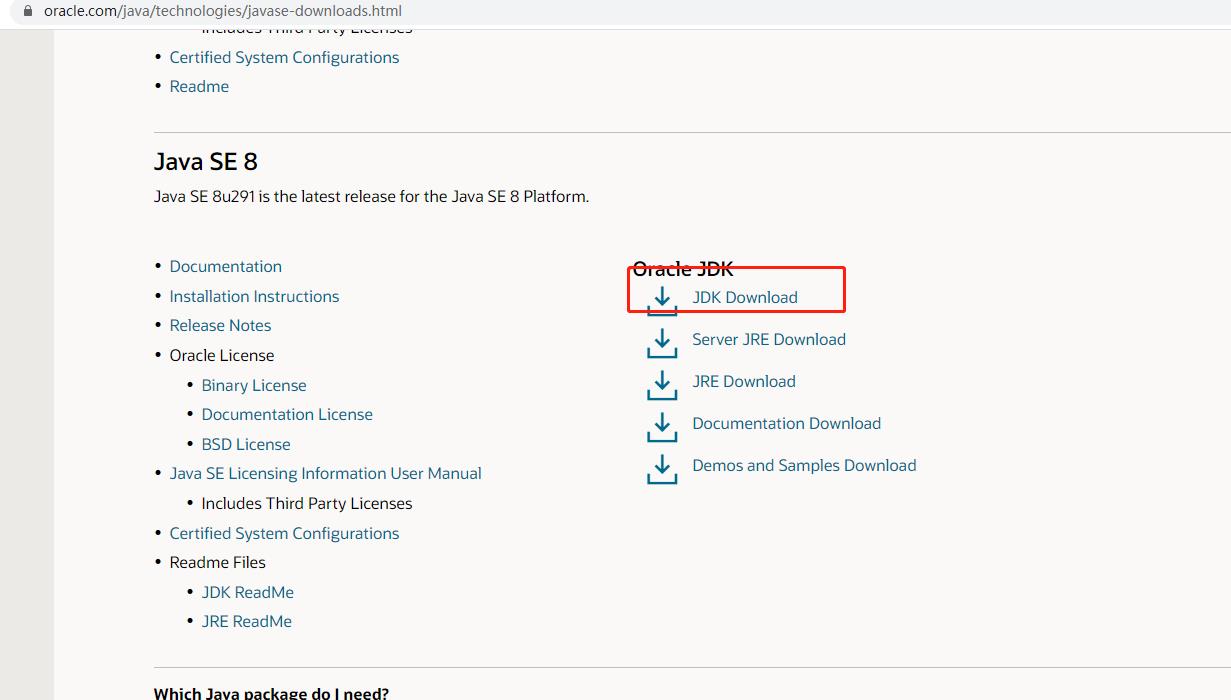
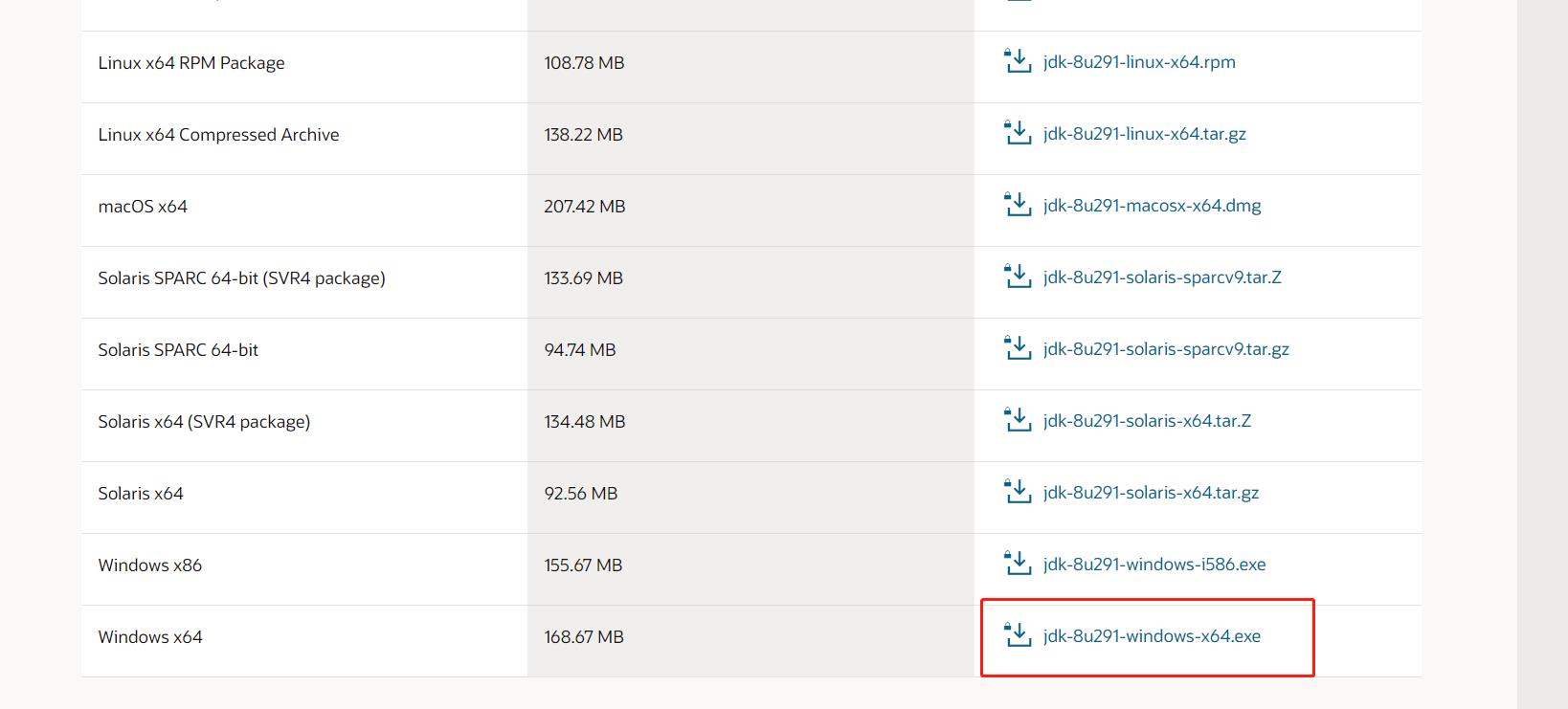

然后注册个账号登录下载
开始安装JDK:
修改安装目录如下:

安装地址记住后面要用到的
配置环境变量
单击“计算机-属性-高级系统设置”,单击“环境变量”。在“系统变量”栏下单击“新建”,创建新的系统环境变量。

新建->变量名"JAVA_HOME"
新建->变量名"JAVA_HOME",变量值"C:\\Java\\jdk1.8.0_05"(前面下载的JDK文件的安装路径)
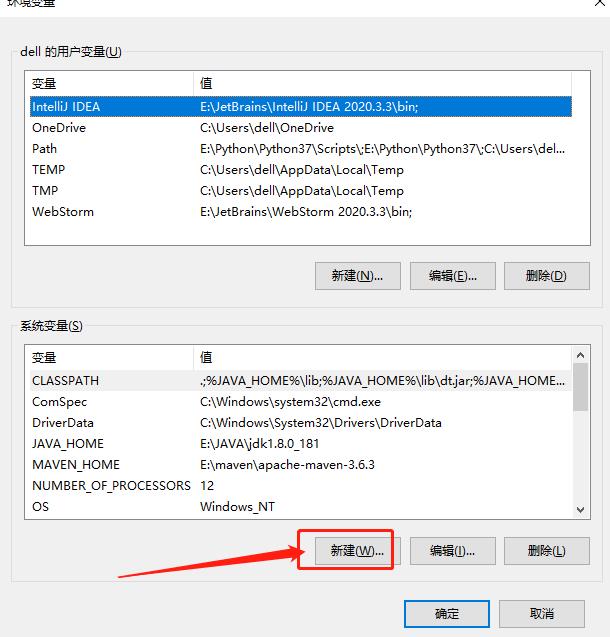
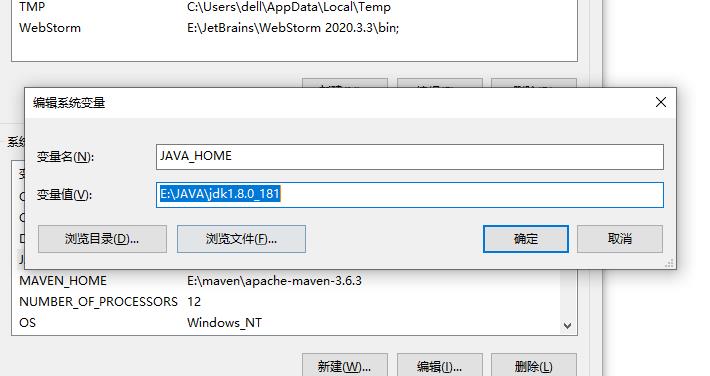
编辑->变量名"Path"
编辑->变量名"Path",在原变量值的如果是多行的后面加上一行“%JAVA_HOME%\\bin;%JAVA_HOME%\\jre\\bin” ,如果只有一行的,在末尾追加“;%JAVA_HOME%\\bin;%JAVA_HOME%\\jre\\bin”
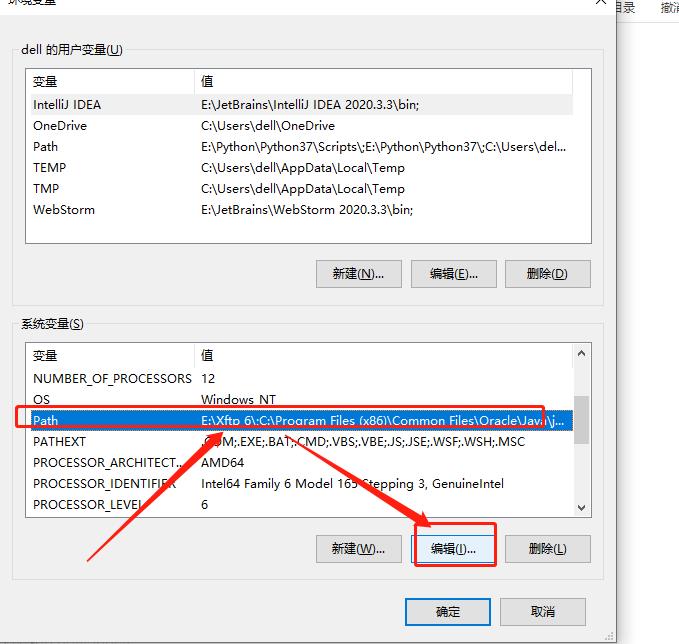
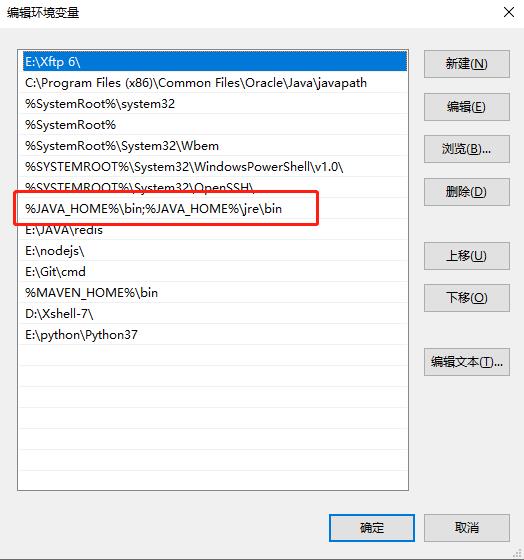
新建->变量名“CLASSPATH”
新建->变量名“CLASSPATH”,变量值“.;%JAVA_HOME%\\lib;%JAVA_HOME%\\lib\\dt.jar;%JAVA_HOME%\\lib\\tools.jar”
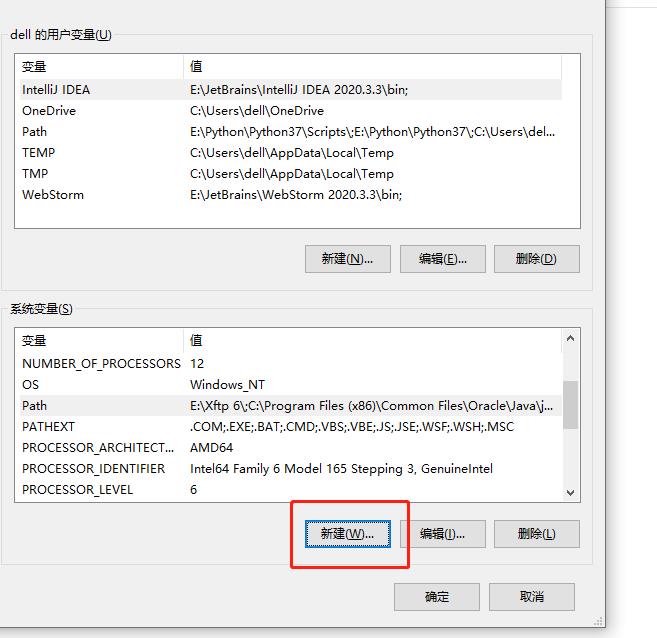

保存退出
校验是否安装成功
运行 CMD
在控制台分别输入java,javac,java -version 命令,出现如下所示的JDK的编译器信息,包括修改命令的语法和参数选项等信息
java命令:
javac命令:
java -version命令:
以上是关于Windows10 配置 Java 开发环境的主要内容,如果未能解决你的问题,请参考以下文章
![d47ed425-94b4-4413-83dd-c62d8081168f[1]](https://image.cha138.com/20210720/ecc8cc28337c492e82763c8aff4f3b6f.jpg)
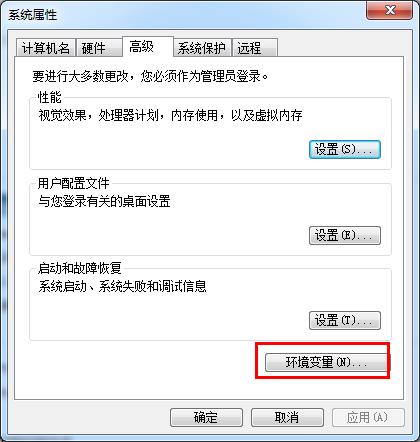
![3aa10479-a799-4805-b97f-c99c9f4c698c[1]](https://image.cha138.com/20210720/f97d4ce1c4874b40a38a9557662b3ebd.jpg)
![08c7092a-0487-46c1-9d45-024867dfc5e2[4]](https://image.cha138.com/20210720/9444097accdc41e49c89d361733214dc.jpg)
![6fa0a9a4-77f6-413f-bbdc-9f7afe093061[4]](https://image.cha138.com/20210720/b72fd72d0b3340a18d6fc45119a89ea3.jpg)
![c458fc01-02e6-4c27-b5bb-3fce15202360[4]](https://image.cha138.com/20210720/269477ca09334b3ba87cfc8016ce715d.jpg)